Wondershare DVD Creator는 무엇이며 사용할 가치가 있는지 여부
실제 디스크가 천천히 디지털 미디어로 대체된다는 사실은 부인할 수 없지만 집에서 만든 비디오와 좋아하는 영화를 백업 할 수있는 DVD 모음이 여전히 많을 수 있습니다. 디지털 비디오를 실제 디스크에 어떻게 기록 할 수 있습니까? 대답은 다음과 같은 DVD 메이커 응용 프로그램이 필요하다는 것입니다. Wondershare DVD 크리에이터. 그러나 실제로 할 수있는 일과 지갑을 여는 것이 가치가 있는지 여부. 이 공정한 검토는 이러한 질문에 자세히 답변 할 것입니다.
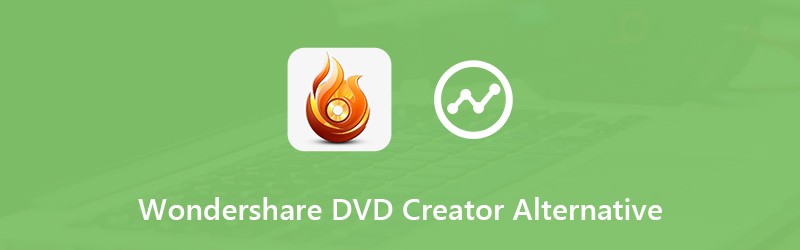

1 부 : Wondershare DVD Creator 검토
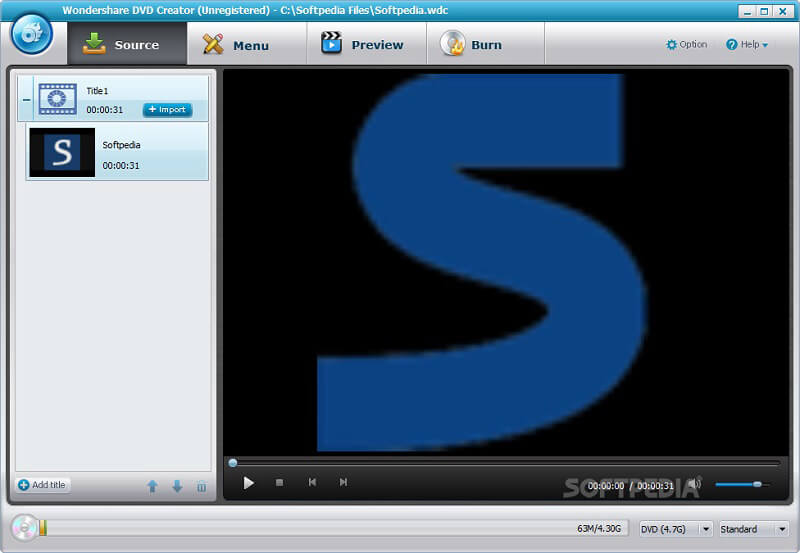
Wondershare DVD Creator는 전 세계적으로 인기있는 DVD 제작 소프트웨어 중 하나입니다. Windows 및 Mac에 내장 된 DVD 굽기 기능과 달리이 소프트웨어는 멀티미디어 콘텐츠로 재생 가능한 DVD를 생성 할 수 있습니다. 또한 다음과 같은 광범위한 전문가 수준의 기능을 사용할 수 있습니다.
- 미디어 파일로 재생 가능 또는 데이터 물리적 디스크와 ISO를 만듭니다.
- MP4, MKV, AVI 등과 같은 150 개 이상의 비디오 형식을 지원합니다.
- DVD-9, DVD-5 등과 같은 다양한 DVD 유형에서 작업합니다.
- 여러 DVD 메뉴 템플릿을 통합합니다.
- 기본 비디오 편집 도구가있는 비디오 편집기가 내장되어 있습니다.
- 사진으로 슬라이드 쇼를 만들고 DVD로 구울 수 있습니다.
요컨대 Wondershare DVD Creator는 미디어 파일을 DVD로 구울 수있는 다목적 응용 프로그램입니다. 그러나 결정을 내리기 전에 장단점을 알고 싶을 수 있습니다.
장점
- 사용하기가 매우 쉽고 원 클릭으로 DVD를 구울 수 있습니다.
- Wondershare DVD Creator는 Windows 및 Mac과 호환됩니다.
- 내장 된 비디오 편집기는 사용하기 쉽습니다.
- 다양한 미디어 형식과 디스크 유형을 지원합니다.
단점
- 학습 곡선에는 약간의 기술이 필요합니다.
- 비디오 편집기는 고급 사용자에게 너무 기본적입니다.
- 다른 DVD 메이커 소프트웨어에 비해 비싸고 비슷한 기능이 있습니다.
2 부 : Wondershare DVD Creator의 3 대 대안
Wondershare DVD Creator는 분명히 모든 사람에게 최고의 DVD 메이커 소프트웨어는 아닙니다. 다행히도 여전히 많은 옵션이 있습니다.
상위 1 : Vidmore DVD Creator
Wondershare DVD Creator와 유사합니다. Vidmore DVD 크리에이터 재생 가능한 DVD를 직접 만들 수있는 올인원 솔루션입니다. 그러나 기술에 익숙하지 않은 사람을 포함하여 모든 사람이 빠르게 마스터 할 수 있도록 잘 설계되었습니다.
장점
- DVD 디스크 / 폴더 / ISO 및 Blu-ray 디스크 / 폴더 / ISO를 쉽게 만듭니다.
- 거의 모든 멀티미디어 형식을 지원합니다.
- 다양한 템플릿으로 전문가 수준의 DVD를 만드십시오.
- 성능을 향상시키기 위해 하드웨어 가속을 통합합니다.
단점
- 가격은 꽤 저렴하지만 프리웨어는 아닙니다.
1 단계: 비디오 파일 가져 오기
DVD 드라이브에 공 디스크를 삽입하고 컴퓨터에 설치 한 후 Wondershare DVD Creator에 대한 최상의 대안을 실행하십시오. 고르다 DVD 디스크 메인 인터페이스를 엽니 다. 히트 미디어 파일 추가 메뉴를 클릭하고 소스 미디어 파일을 추가합니다.

2 단계: DVD 메뉴 추가
상황에 따라 하단에서 옵션을 설정하십시오. 클릭 다음 버튼을 눌러 메뉴 템플릿 창을 엽니 다. 다음으로 이동 메뉴 템플릿 탭에서 좋아하는 템플릿을 찾아 선택합니다. 그런 다음 배경 음악, 배경 그림 및 기타 요소를 변경할 수 있습니다. 개인화 된 DVD 메뉴를 만들려면 맞춤 템플릿 Wondershare DVD Creator 대신 탭을 클릭합니다. 또는 옆의 확인란을 선택하십시오. 메뉴 없음. 확실하지 않은 경우 시사 버튼을 눌러 효과를 확인하십시오.
팁: 비디오 파일을 편집하려면 전동 공구 메인 인터페이스에서 메뉴를 열고 비디오 편집기 창을 엽니 다.

3 단계 : 재생 가능한 DVD 만들기
을 치다 타다 버튼을 눌러 설정 창으로 들어갑니다. 옆의 확인란을 선택하십시오. 디스크에 굽기 설정을 수정합니다. 마지막으로 스타트 버튼을 눌러 프로세스를 시작합니다.

잊지 마세요 DVD 코덱 플레이어 용으로 생성 된 DVD를 재생합니다.
상위 2 : DVD 톡

DVD Flick은 오픈 소스 DVD 메이커이자 Wondershare DVD Creator의 무료 대안입니다. 예산이 제한된 사람들에게 DVD Flick은 PC에서 재생 가능한 디스크를 간단히 구울 수있는 좋은 옵션입니다.
장점
- 제한없이 완전히 무료로 사용할 수 있습니다.
- 72 개의 비디오 형식과 42 개의 오디오 형식을 지원합니다.
- DVD 플레이어, 홈 시네마 및 미디어 센터 용으로 재생 가능한 DVD를 제작합니다.
- 나중에 굽기 위해 프로젝트를 저장합니다.
단점
- Windows 7 및 이전 버전에서만 사용할 수 있습니다.
- 제한된 템플릿과 유용한 도구가 있습니다.
상위 3 : iSkysoft DVD Creator
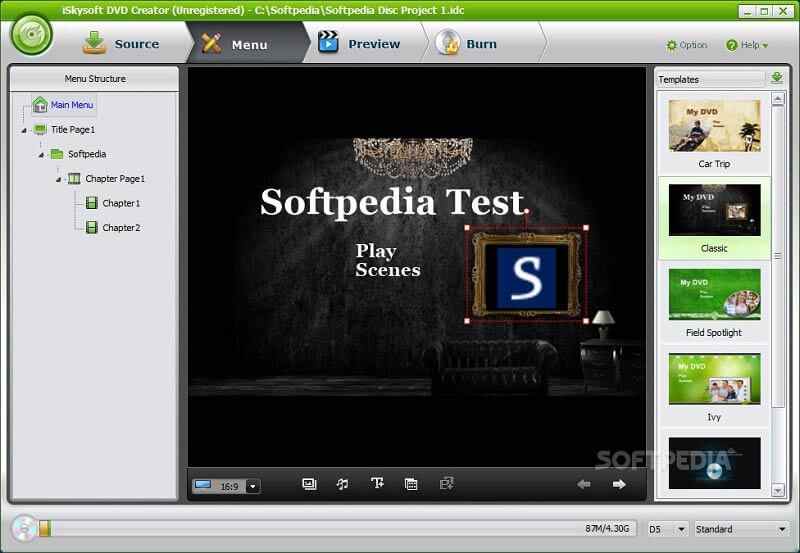
iSkysoft DVD Creator는 Wondershare DVD Creator없이 DVD를 만드는 또 다른 옵션입니다. Windows와 Mac 모두에서 작동합니다. 2004 년에 출시 된 이후로이 DVD 메이커 프로그램은 많은 사용자를 매료 시켰습니다.
장점
- 비디오와 사진으로 DVD, DVD 폴더 또는 ISO 파일을 만드십시오.
- 기본적인 비디오 편집 도구를 제공합니다.
- 자신의 DVD 메뉴를 만듭니다.
- Blu-ray 디스크도 지원합니다. (DVD VS 블루 레이)
단점
- 메뉴 템플릿은 제한되어 있습니다.
- 때때로 충돌하거나 멈출 수 있습니다.
파트 3 : Wondershare DVD Creator의 FAQ
Wondershare DVD Creator의 가격은 얼마입니까?
개발자에 따르면 최소 $49.95 비용이 들지만 축제에서 약간의 할인을받을 수 있습니다.
Mac에서 Wondershare DVD Creator를 어떻게 사용합니까?
Mac 컴퓨터 용 버전이 있으며 Mac App Store ($25)에서 구입할 수 있습니다. 그러나 Mac에서는 잘 작동하지 않습니다. 많은 사용자가 충돌 문제를보고했습니다.
Wondershare를 신뢰할 수 있습니까?
Wondershare는 전 세계적으로 유명한 소프트웨어 제공 업체입니다. 공식 웹 사이트에서 소프트웨어를 다운로드하면 안전합니다. 그러나 바이러스 및 스파이웨어가있는 가짜 웹 사이트가 많이 있습니다. 따라서 Wondershare DVD Creator 및 기타 소프트웨어를 온라인으로 다운로드 할 때주의해야합니다.
결론
이제 Wondershare DVD Creator가 무엇인지, 그리고 우리의 리뷰에 따라 지갑을 열어야하는지 이해해야합니다. 때로는 비디오를 DVD에 쓰고 복사하거나 큰 화면에서 즐길 수있는 도구가 필요합니다. Wondershare DVD Creator는 기술에 정통하고 비용에 신경 쓰지 않는다면 필요를 충족시킬 수 있습니다. 그렇지 않으면 Vidmore DVD Creator와 같은 더 많은 옵션을 배워야합니다. 추가 질문? 아래 메시지를 남겨주세요.

